Error de impresión: error de notificación de trabajo de impresión en Windows 10
Si encuentra el mensaje Error: impresión(Error – Printing) al imprimir un documento en Windows 10 , esta publicación lo ayudará a corregir el error de notificación del trabajo de impresión . (Print)En esta publicación, identificaremos cuál podría ser la causa potencial y también brindaremos las posibles soluciones que puede intentar para ayudar a remediar este problema.
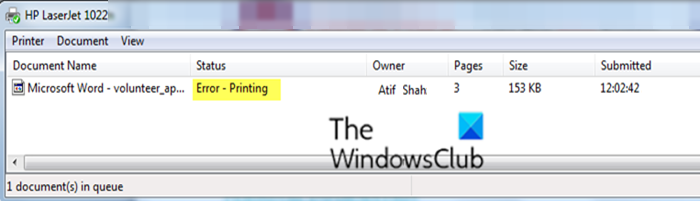
Este error: la impresión(Error – Printing) puede ocurrir si el controlador de la impresora no es compatible con la impresora o si el servicio de cola de la impresora no funciona correctamente.
Error de impresión(Print) : error de notificación de trabajo de impresión(Print)
Si se enfrenta a este problema de impresión de errores(Error Printing) , puede probar nuestras soluciones recomendadas a continuación sin ningún orden en particular y ver si eso ayuda a resolver el problema.
- Actualizar controladores USB
- Actualizar controlador de impresora
- Reiniciar el servicio de cola de impresión
- Ejecutar el Solucionador de problemas de la impresora
- Restablezca/reinicie la impresora.
Echemos un vistazo a la descripción del proceso involucrado en relación con cada una de las soluciones enumeradas.
Antes de comenzar, verifique el papel en su impresora. Es posible que tenga problemas para recoger el papel en la bandeja de entrada, especialmente si tiene una impresora todo en uno y aún puede usar sus otras funciones.
1] Actualizar controladores USB
Aquí, conecte la impresora a otra computadora para verificar si el sistema puede completar el trabajo de impresión sin errores. Si su impresora funciona en otra computadora, es probable que sus controladores USB sean el problema. En este caso, deberá actualizar los controladores USB(update the USB drivers) en la computadora que está fallando en el trabajo de impresión. Así es cómo:
- Presione la tecla de Windows + X para iniciar el menú de usuario avanzado(Power User Menu) .
- Presione la tecla M(Press M) en el teclado para abrir el Administrador de dispositivos(Device Manager) .
- En el Administrador de dispositivos(Device Manager) , expanda/contraiga Controladores de bus serie universal.( Universal Serial Bus Controllers.)
- Encuentre el controlador del puerto USB (generalmente con el nombre chipset y/o controlador) al que está conectada la impresora.
- Haga clic derecho(Right-click) en el controlador del puerto y seleccione Actualizar controlador.(Update Driver.)
- En la siguiente ventana, seleccione 'Buscar automáticamente controladores actualizados' (‘Search automatically for updated drivers’ ) (conéctese a Internet para obtener la última versión de los controladores).
Windows buscará una versión actualizada del controlador y la instalará automáticamente. Luego(Afterward) , cierre el Administrador de dispositivos(Device Manager) y reinicie la impresora.
Ahora intente imprimir de nuevo y vea si se resolvió el problema de Error de impresión . (Error Printing)Si no, continúe con la siguiente solución.
2] Actualice el controlador de la impresora
Esta solución requiere que se asegure de haber instalado los controladores de impresión más recientes para su impresora. Puede descargar la última versión del controlador de la impresora(download the latest version of the printer driver) desde el sitio web del fabricante.
Después de actualizar el controlador de la impresora, intente enviar un trabajo de impresión y vea si se resuelve el problema de Error de impresión . (Error Printing)Si no, continúe con la siguiente solución.
3] Reiniciar el servicio de cola de impresión
Reiniciar el servicio de cola de impresión después de borrar las tareas pendientes puede resolver el problema de impresión de errores(Error Printing) .
Así es cómo:
- Presione la Windows Key + R para invocar el cuadro de diálogo Ejecutar .(Run)
- En el cuadro de diálogo Ejecutar, escriba services.msc y presione Entrar para abrir Servicios.(Services.)
- En la ventana Servicios , busque el servicio de (Services) cola de impresión( Print Spooler) .
- Haga clic derecho en Cola de impresión(Print Spooler) y seleccione Propiedades.(Properties.)
- En la ventana Propiedades, haga clic en Detener.(Stop.)
Esto detendrá el proceso de la cola de impresión. Mantenga abierta la ventana Propiedades del administrador de trabajos de impresión .(Print Spooler Properties)
- Ahora, abra el Explorador de archivos(File Explorer) y navegue hasta la siguiente ubicación:
C:\WINDOWS\system32\spool\PRINTERS
- Elimine todos los archivos de la carpeta Impresoras .(Printers)
Si no ve ningún archivo, haga clic en la pestaña Ver(View) y marque la casilla Elementos ocultos .(Hidden Items)
- Cierre la ventana del Explorador de archivos.
- En la ventana Propiedades de la cola de impresión , haga clic en el botón (Print Spooler Properties)Iniciar(Start) para reiniciar el servicio.
Ahora puede cerrar la ventana Servicios(Services) e intentar imprimir de nuevo y ver si se resuelve el problema. Si no, continúe con la siguiente solución.
4] Ejecutar el solucionador de problemas de la impresora
Ejecutar el Solucionador de problemas(Troubleshooter) integrado de Windows 10(Windows 10) reiniciará la impresora y los controladores y comprobará si hay algún error. Su impresora debe estar conectada durante este procedimiento.
Para ejecutar el Solucionador de problemas de la impresora(run the Printer Troubleshooter) , haga lo siguiente:
- Haga clic en Inicio(Start) y seleccione Configuración.(Settings.)
- Ve a Actualización y Seguridad.( Update and Security.)
- Haga clic en la pestaña Solucionador de problemas.(Troubleshooter)
- Desplácese hacia abajo y haga clic en Impresoras.(Printers.)
- Haga clic en el botón Ejecutar el solucionador de problemas( Run the troubleshooter) .
- Siga(Follow) las instrucciones en pantalla y aplique las correcciones recomendadas.
Luego(Afterward) , intente imprimir y ver si se resuelve el problema de impresión de error . (Error Printing)Si no, continúe con la siguiente solución.
5] Restablecer/reiniciar la impresora
A veces, esto es todo lo que se necesita para resolver este problema de impresión de errores(Error Printing) . Si hay trabajos en la cola que no se pueden cambiar, un reinicio debería eliminarlos.
Haz lo siguiente:
- Apague la impresora.
- Desconecte el cable de alimentación de la toma de pared.
- Deje la impresora inactiva durante un minuto.
- Mantenga presionado el botón de encendido.
- Mientras mantiene presionado el botón de encendido, conecte el cable de alimentación a la toma de corriente y suelte el botón de encendido cuando la impresora se reinicie.
Ahora intente imprimir y compruebe si se ha resuelto el error.
Hope this helps!
Related posts
Lista de impresoras usando el mismo printer driver por separado en Windows 10
Cómo eliminar completamente un Printer en Windows 10
No se puede imprimir después de un Blackout or Power Outage en Windows 10
Cómo imprimir test page para probar su impresora en Windows 10
Install Múltiples copias de la misma Printer en Windows 10
Cómo cambiar el nombre de una impresora en Windows 10
Lanzar archivos fácilmente con MyLauncher para computadoras Windows 10
Cómo conectarse a una impresora de red en Windows
Cómo agregar una impresora inalámbrica o de red en Windows 10
Cómo deshabilitar las clases de almacenamiento extraíbles y el acceso en Windows 10
¿Qué es el paquete de habilitación en Windows 10?
Se crea gran spool file al imprimir Windows 10 UWP app
Falta las propiedades de la impresora Features section en Windows 10
Create Notas simples con PeperNote para Windows 10
Añadir un Printer en Windows 10 [GUÍA]
Make Firefox display Media Controls EN Windows 10 Lock Screen
Cómo Fix Printer No responde en Windows 10
Top 3 Reddit apps para Windows 10 que están disponibles en Windows Store
Hide Toolbars option en Taskbar Context Menu en Windows 10
Event ID 158 Error - Disco idéntico GUIDs assignment en Windows 10
